| 일 | 월 | 화 | 수 | 목 | 금 | 토 |
|---|---|---|---|---|---|---|
| 1 | 2 | 3 | 4 | 5 | ||
| 6 | 7 | 8 | 9 | 10 | 11 | 12 |
| 13 | 14 | 15 | 16 | 17 | 18 | 19 |
| 20 | 21 | 22 | 23 | 24 | 25 | 26 |
| 27 | 28 | 29 | 30 |
- androidstudio
- jest
- node
- TensorFlow
- 티스토리챌린지
- qunit
- localserver
- 맥
- 네트워크
- react
- centos
- webpack
- xcode
- ReactNative
- build
- VirtualBox
- 오블완
- 센토스
- PYTHON
- MAC
- linux
- Android
- MachineLearning
- IOS
- 개발
- Chrome
- unittest
- vsCode
- 리눅스
- Today
- Total
로메오의 블로그
Unity Oculus for MacOS - 이동, Controller, Hand 사용하기 본문

Window > Package Manager를 열고 ProBuilder 를 설치합니다.
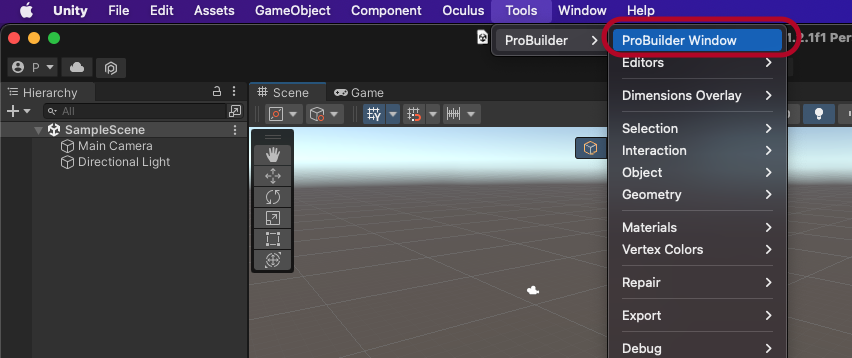
Tools > ProBuilder > ProBuilder Window를 엽니다.

Use Icon Mode로 변경합니다.

New Shape를 선택합니다.

Cube를 선택하고 Scene에 Cube를 그리고 Transform을 reset 합니다.

Open ProBuilder 버튼을 눌러 다시 ProBuilder 창을 열 수 있습니다.
상단의 툴바는 첫 번째 아래와 같습니다.
Object Selection
Vertex Selection
Edge Selection
Face Selection

Cube의 Size를 그림처럼 조정합니다.
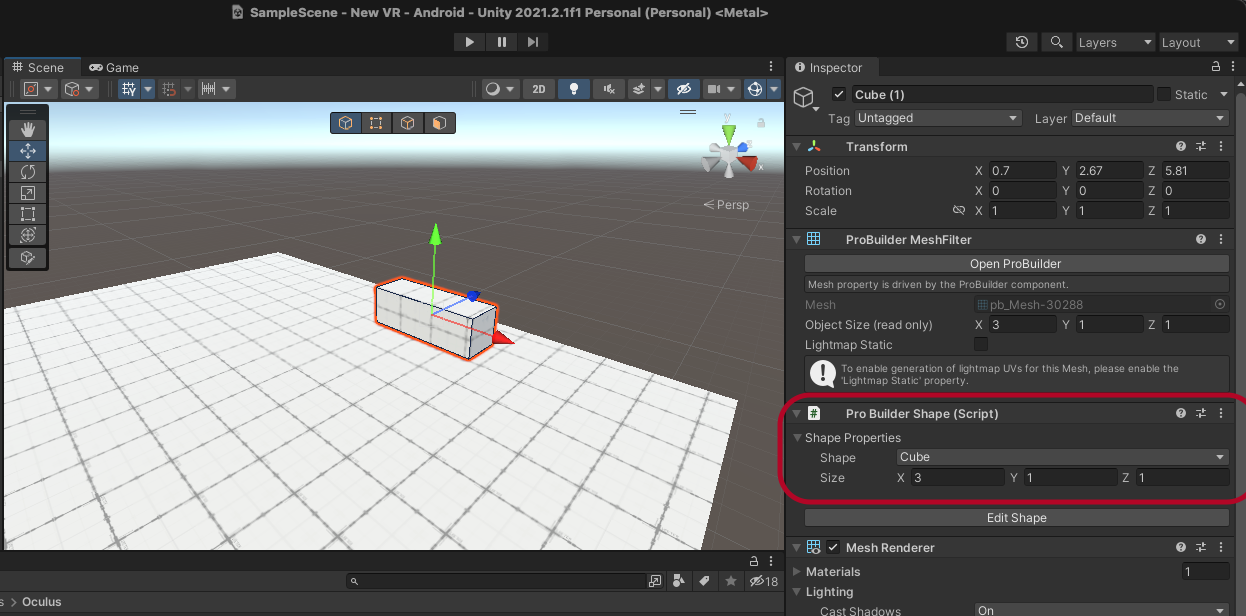
Cube를 하나 더 만들어서 위와 같이 배치합니다.

Cube를 또 하나 더 만들어서 그림과 같이 배치합니다.

Assets > Oculus > VR > Prefabs에서 OVRCameraRig를 씬에 올립니다.

이제 Main Camera는 삭제합니다.

OVRCamera를 위와 같이 배치하고,
File > Build And Run을 해서 Oculus에서 확인합니다.


이번에는 OVRCameraRig를 삭제합니다.

Assets > Oculus > VR > Prefabs에서 OVRPlayerController를 씬에 올리고 적당히 위치를 조절합니다.
File > Build And Run 합니다.
Right Controller로 방향을
Left Controller로 이동이 가능합니다.

Assets > Oculus > VR > Meshes > OculusTouchForQuest2에서 Left, Right Controller를 확인 할 수 있습니다.
OVRPlayerController > OVRCameraRig > TrackingSpace 에서
LeftHandAnchor에 OculusTouchForQuest2_Left를 추가하고
RightHandAnchor에 OculusTouchForQuest2_Right를 추가 후
File > Build And Run 합니다.

이제 장면에서 Controller가 보입니다.

이제 OculusTouchForQuest2를 삭제합니다.

Assets > Oculus > Avatar > Content > Prefebs에서 LocalAvatar를 Tracking Space에 추가해서 Build And Run 합니다.

손이 보입니다.
'Design > Unity & Oculus' 카테고리의 다른 글
| Unity Oculus for MacOS - Object Grabbing2 [물건 집기2] (0) | 2021.11.21 |
|---|---|
| Unity Oculus for MacOS - Object Grabbing [물건 집기] (0) | 2021.11.21 |
| Unity Oculus for MacOS - Build And Run [Unity MacOS] 2021.2.1f1 (0) | 2021.11.18 |
| Unity Oculus for MacOS - Build And Run [Unity MacOS] 2019.4.4f1 (0) | 2021.11.17 |
| Unity 단축키 - [Mac] (0) | 2021.11.11 |




